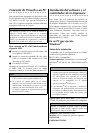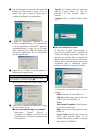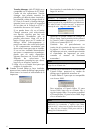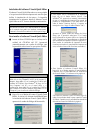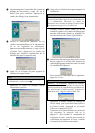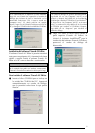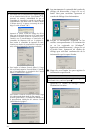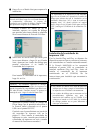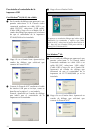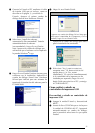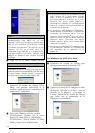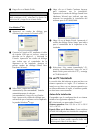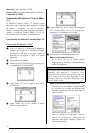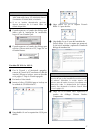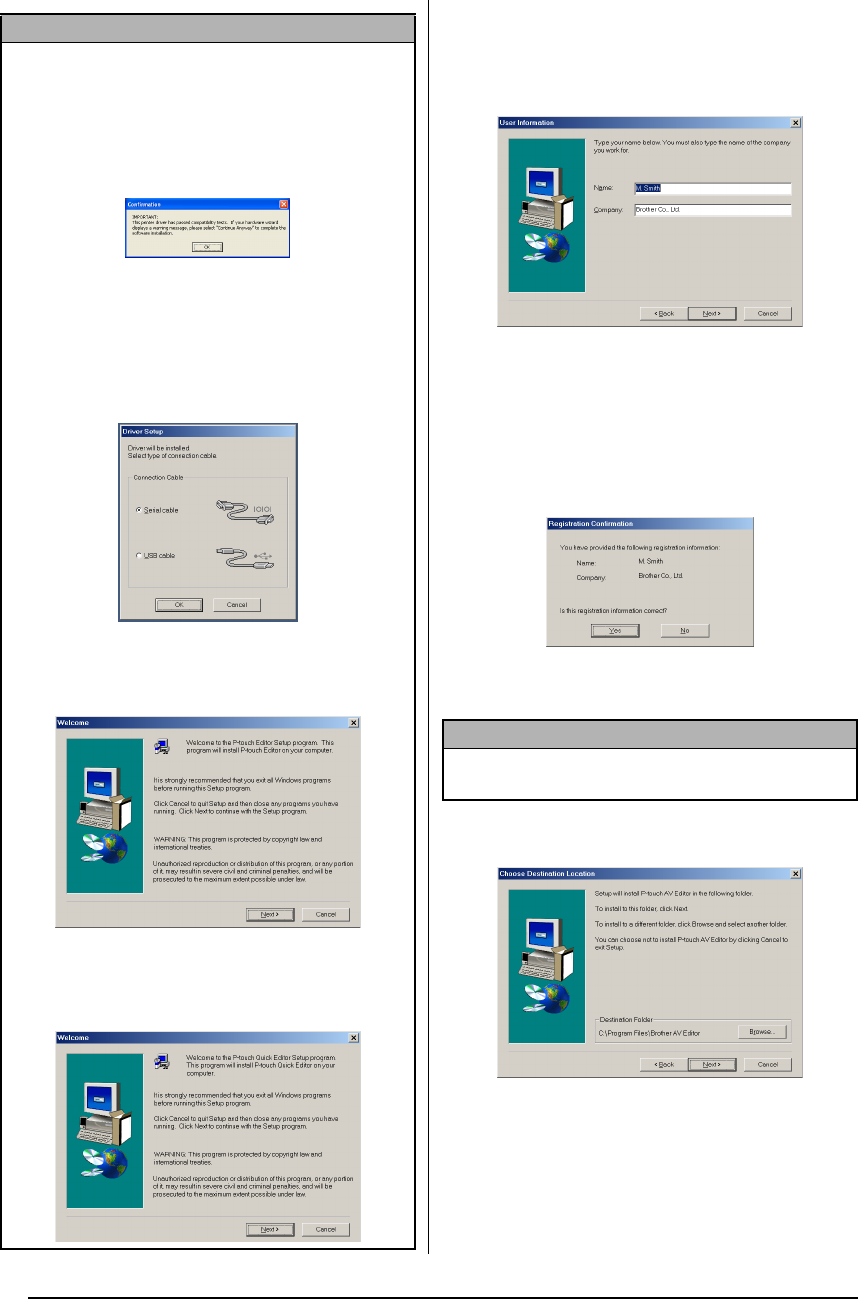
10
Introducción general
3 Lea atentamente el contenido del cuadro de
diálogo de bienvenida y haga clic en el
botón Next para continuar. Aparecerá el
cuadro de diálogo User Information.
4 Escriba la información requerida en las
casillas correspondientes (si la información
ya se ha registrado en Windows
®
,
aparecerá automáticamente), y haga clic en
el botón Next. Aparecerá un cuadro de
diálogo que solicitará confirmación de la
información que ha especificado.
5 Haga clic en el botón Yes para registrar la
información especificada.
Aparecerá el cuadro de diálogo Choose
Destination Location.
NOTA
☞
Para instalar sólo el controlador de la impresora, haga
clic en el botón inferior (Driver). (Con Windows
®
XP,
aparecerá un mensaje, informándole de que el
controlador de impresora ha pasado las pruebas de
compatibilidad y que debe hacer clic sobre el botón
“Continue Anyway” si aparece un mensaje de aviso.
Haga clic sobre el botón “OK”.)
Aparecerá el primer cuadro de diálogo de Driver
Setup, que le permitirá seleccionar si la P-touch estará
conectada en el puerto USB o en el puerto RS-232C.
Continúe con el procedimiento en Instalación del
controlador de impresora USB
en la página 11
.
(Para instalar el controlador de impresora en serie,
consulte para instalar el controlador de impresora en
serie, consulte el manual de Funciones avanzadas.)
☞
Para instalar el software P-touch Editor 3.2, haga
clic en el botón superior (P-touch Editor). Continúe
con el procedimiento en Instalación de P-touch
Editor 3.2 software
en la página 4.
Para instalar el software P-touch Quick Editor, haga
clic sobre segundo botón desde la parte superior
(P-touch Quick Editor), y a continuación continúe con
el procedimiento Instalación del software P-touch
Quick Editor de la página 7.
NOTA
Para cambiar la información de registro, haga clic
en el botón No y vuelva al paso
4
.